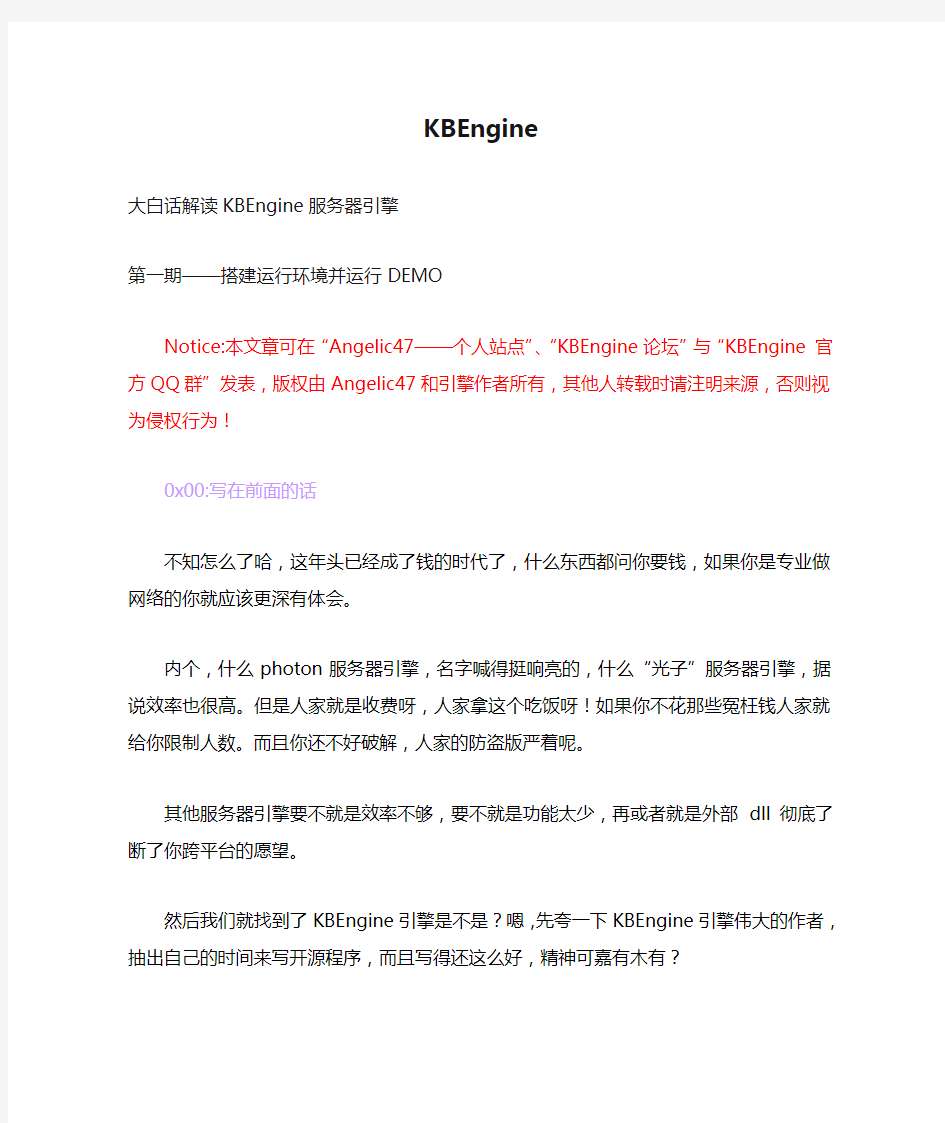

KBEngine
大白话解读KBEngine服务器引擎
第一期——搭建运行环境并运行DEMO
Notice:本文章可在“Angelic47——个人站点”、“KBEngine论坛”与“KBEngine 官方QQ 群”发表,版权由Angelic47和引擎作者所有,其他人转载时请注明来源,否则视为侵权行为!
0x00:写在前面的话
不知怎么了哈,这年头已经成了钱的时代了,什么东西都问你要钱,如果你是专业做网络的你就应该更深有体会。
内个,什么photon服务器引擎,名字喊得挺响亮的,什么“光子”服务器引擎,据说效率也很高。但是人家就是收费呀,人家拿这个吃饭呀!如果你不花那些冤枉钱人家就给你限制人数。而且你还不好破解,人家的防盗版严着呢。
其他服务器引擎要不就是效率不够,要不就是功能太少,再或者就是外部dll彻底了断了你跨平台的愿望。
然后我们就找到了KBEngine引擎是不是?嗯,先夸一下KBEngine引擎伟大的作者,抽出自己的时间来写开源程序,而且写得还这么好,精神可嘉有木有?
但是KBEngine也有一个很大的缺陷呀,那就是官方教程竟然没有,而且国内基本上就没有会用的,即便会用了也不会单独给你写个教程。KBEngine自带了几个demo,但是区区几个demo能拿来做教学么?经验稍微少一些的程序猿就要栽了,刚入门的新手就更别提了。
这篇文章就是为了我们这群人写的,虽然说我也不是非常熟练KBEngine,但是至少有个像模像样的参考文献呀有木有,至少能让你入门的时候少走几个弯路。
本文力在减少术语的使用,也就是说,这篇文章可能对你写论文神马的起不到任何帮助作用,但是一个显著的特点就是易懂呀是不是,全文都是大白话,就是为了方便你理解这些东西的。如果我没猜错的话稍微有点计算机基础的小学僧应该是能看懂的。所以,本文废话可能很多,编程大牛可以挑挑捡捡的看,遇到重点了我会用蓝色的字体标一下。至于完全没有编程经验或者服务器搭建经验的新手,可以捎带着学一下Python语言,不需要太细致,因为本文有很多东西都比较基础。
嗯,回来大家熟悉了别忘了对这个文章进行查漏补缺哈,这样你也可以写上“版权由XXX 所有,未经允许转载则视为侵权”这样的话了。
废话就说这么多了,下面开讲!
什么?一到讲课又睡觉了?把你的眼睛瞪圆了!看你会不会被我的语言给逗笑。
0x01:KBEngine是个毛玩意
呃,当你看到这里了你应该知道KBEngine是个什么东西了,没错,就是个服务器引擎嘛。但是这形容的不够完全,比如我说你是个人,你就真的和人一样么?人和人之间差别大了去了。
KBEngine是一个源代码开放的服务器引擎。什么是源代码开放?通俗的说,就是人家作者把程序的“工程文件”放出来了,你可以改别人的代码,然后根据自己需要各种改呀,到最后成为XXX专版。看到这里一些比较追求个性的同学手痒痒了是不,如果你有时间就可以改着玩玩,谁让这是自由软件呢
不仅如此,KBEngine是用Python语言作为游戏逻辑编写的引擎。诶,Python不是大名鼎鼎的“大蟒蛇”语言么?对呀,就是这货呀,这货支持不关服更新(热更新)呀,你做好了新服务器都不用把原来的服务器关闭,直接玩家不掉线更新呀有木有?
更厉害的是,人家KBEngine不一定非得用在orge和unity3d引擎上面。人家的客户端是源码,也就是说你如果水平很高的话完全可以做一下“移植”,像一些页游呀,flash呀,甚至是易语言程序呀,或者是哪些听都没听说过的东西呀,你完全都可以用KBEngine进行开发,谁让KBEngine的自由性这么高呢,人家理论上支持所有游戏呢,只要你使用了KBEngine 作为数据通讯的“规则”即可。
至于剩下的特性,KBEngine官网都已经写得很明白了,这里不多说~有意者自己出门欣赏去停~把你的视线从官网移回来,现在不是你要看官网的时候,还没说完呢
既然有这么好的服务器引擎了,那么我们为什么要花那些冤枉钱去买那些付费引擎呢?这下子恐怕以服务器引擎为生的那些公司要跪掉了,哈哈
0x02:把官方的DEMO程序跑起来
“诶,明明是引擎开发教程么,你丫的教什么运行DEMO?”
得,别急,想要开发引擎你好歹也得知道当你开发好了之后怎么跑起来吧,那么跑DEMO 无非是一个绝佳的选择,这能让你认识一下这个引擎到底是长什么样子的。
(学习阶段我们暂时采用windows系统,至于linux我们后来会讲)
这就是KBEngine的那堆DEMO程序了吧,有些同学比较冲动呀,上来就直接双击!(win)startdemo_server.bat这个文件了,然后看到爆了满屏的窗口之后吓得全部关上了,胆大一点的就接着双击了!(win)startdemo_client_ogre.bat这个文件,然后惊奇的发现登陆不进去。
然后这同学就骂娘了:“我****,为什么这个引擎不能用?”
对于这种同学,我们都要保持队形对他们说“呵呵呵”(喂,师德呢),难道没看到人家还给
了个installs文件夹么,呀,这就是粗心的结果呀!
让我们打开这个文件夹,然后……诶,这是什么?
现在让我来解释这两个安装程序分别安装的是神马东西。mysql-essential-5.0.87-win32.msi
是mysql数据库。python-3.3.4.msi是Python 3.3.4的安装程序。
对于后者我们很好理解:哦,原来这东西就是Python语法解释器呀,我们的引擎就是用这
货的呢,那么为啥不给装上呢,于是很欢乐的装到电脑上去了
而对于前者,做过网络的可能明白是啥东西,但是如果是刚刚入门服务器开发的可能会不认
识。
嗯,数据库这个词不知道大家听说过么,比如一些玩家的账号呀啥的就存在这里面呢。我可
以这么说,现在是个网站后面都有一个数据库。数据库存储的就是些基本信息,如果你用软
件打开将类似Excel(你可以用navicat或者phpmyadmin进行连接数据库),然后连接到数
据库的那些东西要做的就是“查表”(PS:查的是“数据表”,不是水表),把数据查出来,
然后加以利用。
数据库很强大的说,你可以用任何东西连接到数据库,然后进行各种各样的修改。一些学过PHP或者易语言的可以试试,用自带的连接数据库函数连接一下,然后随便执行几个数据库命令(数据库命令(SQL)是个很复杂的东西,本文意在通俗,不多讲,有意者可以自学一下)玩玩。如果你会PHP而且对KBEngine的数据表结构很熟悉,那么你很快就能开发出一个网页注册、支付宝付款的东西了!没错,数据库就是这么强大。
哦,原来mysql数据库就是这货呀,难怪我们引擎也用到了,那就装上呗!
于是我们的电脑上就多了这两个生物。实测证明,对电脑影响不大,不需要考虑卸载。诶,这时候有些人又急了:“你打了这么多字了,我都看烦了,我究竟什么时候才能把DEMO 程序开起来?”
我说,同学,我打字比你还累,手都酸了有木有,现在你还不能开启DEMO服务器(啊……),因为在windows系统下面,你还有比较重要的一步没做呢。
首先,打开你的Mysql数据库安装文件夹,然后打开my.ini这个文件。什么?没有这个文件?不可能,仔细找找总能找到的。不服的话可以使用电脑自带的搜索功能搜索。
“啊……这是什么,我看不懂怎么办”
“啊……这是什么,我的为什么和你的不一样”
这都是小事,看不懂或者和我的不一样都不是问题。你不需要理解这里面的东西,你只需要按照我告诉你的操作来就可以了。
把下面带红色的那行字加进[mysqld]标签(通常这个标签在开头附近或者结尾附近)下面即可:
lower_case_table_names = 0
然后看起来会是这样:
有人说:“诶,我的[mysqld]标签下面有很多东西呀,而你的只有个port=3306,你让我怎么加?”
我说,你太谨慎了,原来有的东西你直接无视即可,回车换一行,把这句话插进去即可。然后,我们保存,关闭这个文件。
这句话什么意思呢?这句话是让你的数据库对大小写敏感,这里给大家补一点linux的东西,linux系统下面对于abc和Abc是两个完全不同的文件,数据库也是一样。然而我们正在用的windows系统却将abc和Abc看做两个相同的东西,不信的话可以新建一个文件夹试试。由于KBEngine要求必须要对大小写敏感,所以你就要手动开启这个功能。
当然,这条语句只对数据库起作用,对电脑的其他文件不管用。
嗯,现在还差一步呢!
点击开始——所有程序——命令提示符(windows8用户请随便打开一个文件夹,然后选择“管理员权限的命令提示符”)
然后,呃,黑框框,我中病毒了么?别紧张,以后你要经常面对这东西,这叫“控制台窗口”。
然后你要做的是,把这两句话输入进去:
net stop mysql
net start mysql
如果你看见“mysql服务已经启动成功”,那么说明对了,我们继续往下走。
这两个命令什么意思呢?这两个命令是让你重启数据库服务。还记得刚刚你修改的my.ini 文件吧,你直接修改了人家可是听不进去的呢~是不是有种想骂街的感觉?诶,这时候我们就要让数据库重新加载,把你这句话加载进去。于是我们就执行了这两句话,让数据库嗝屁掉,然后原地满血复活。
好了,这时候我们要给数据库建立几个账号,数据库和QQ号一样,你要想用必须要有账号。然而这个数据库是你建的,你是数据库的管理员,所以你有权限搞账号。
我们以navicat为例,对数据库进行操作。
先点connection,连接到数据库。
然后按照如下格式填写:
然后OK掉。
然后双击你新建的这个连接,登录进数据库。
然后你就会看到数据库里面的东西了是不,OK,无论你看到什么都不需要乱动,除非你经验很足,要不然数据库崩溃我可不管。因为你现在刚刚安装好数据库,里面的表可都是系统表呢!弄坏了就挂了~~
OK,然后我们选择Console,也就是登陆到控制台。
嗯,我们应该会看到如下界面:
这预示着什么呢?我们又要打代码了……没事,有我在呢
use mysql;
delete from user where user='';
FLUSH PRIVILEGES;
grant all privileges on *.* to kbe@'%' identified by 'kbe';
grant select,insert,update,delete,create,drop on *.* to kbe@'%' identified by 'kbe';
FLUSH PRIVILEGES;
请逐行输入,输入完毕之后敲回车执行。建议复制粘贴,因为这些东西打错一个字符都不行。(吐槽一下:作者的官方文档中,第一句use mysql;少了个分号,结果导致mysql在批量执行的时候报错了,害得我检查了好长时间,这里我修正过来了)
这些话是什么意思呢?如果你学过SQL的话你应该能看懂。如果看不懂也不要紧。这些话的意思是,禁止掉空密码登陆(为了你的安全考虑的),然后新建了一个用户叫做kbe,给KBEngine使用。如果不理解也不要紧,总之你已经搞定了。
好了,把这些东西统统关掉吧,至此,你已经成功配置了KBEngine的运行环境。快为自己鼓鼓掌吧!(众人:“汗,就这点东西让你搞了6页”我:“什么嘛,我们不是照顾下没接触过的人么”)。
现在你终于可以双击!(win)startdemo_server.bat这个文件了,然后看到爆了满屏的窗口(爆出来的窗口都是服务器的控制台,每个控制台对应一个服务器进程,这里你可以无视我说的这些话,总之你别给关掉了就好)之后接着双击了!(win)startdemo_client_ogre.bat这个文件了!啊,久违的DEMO游戏终于搭建出来了是吧,玩一玩过过瘾吧!
如果你不想玩了,请双击!(win)killServer.bat来关闭服务器。
好了,我们总结一下步骤:
(这些步骤是给大牛看的,有术语,当然也可以方便你对这些术语的理解)
1.在下载下来的DEMO中找到installs文件夹,打开,安装Mysql和Python
2.在Mysql安装目录中的my.ini文件中加入如下代码使大小写敏感:
a)[mysqld]
b)lower_case_table_names=0
3.重启Mysql服务
4.执行如下脚本,禁止空密码登陆,并创建账号kbe
a)use mysql;
b)delete from user where user='';
c)FLUSH PRIVILEGES;
d)grant all privileges on *.* to kbe@'%' identified by 'kbe';
e)grant select,insert,update,delete,create,drop on *.* to kbe@'%' identified by 'kbe';
f)FLUSH PRIVILEGES;
5.双击!(win)startdemo_server.bat启动服务器,双击!(win)startdemo_client_ogre.bat启动客户端,若要退出则双击!(win)killServer.bat来关闭服务器。
安装与配置discuz论坛 一、软件准备(所有用到的软件都已经放到旁边的文件夹中): (1) 二、安装Apache (2) 三、php的安装、以module方式,将php与apache结合使服务器支持php服务器脚本程序 (16) 四、安装MYSQL (22) 五、安装Zend Optimizer (30) 六、phpMyAdmin (30) 七、论坛的安装 (31) 一、软件准备(所有用到的软件都已经放到旁边的文件夹中): Discuz_X1.5_SC_GBK.zip 下载地址:https://www.doczj.com/doc/ce6114538.html,/DiscuzX/1.5/Discuz_X1.5_SC_GBK.zip apache_2.2.4-win32-x86-no_ssl.msi 下载地址: https://www.doczj.com/doc/ce6114538.html,/fs/800/1/1570c8b16fa3e66b3138d64dec054e3434621253/msi/apache_2.2.4-win32-x86-no_ssl.msi?origin=https://www.doczj.com/doc/ce6114538.html, php-5.2.4-Win32.zip 下载地址: https://www.doczj.com/doc/ce6114538.html,/fs/800/1/62b77f449f6e327f40a45d038a4a5dd631710188/zip/php-5.2.5-Win 32.zip?origin=https://www.doczj.com/doc/ce6114538.html, 官方网站:https://www.doczj.com/doc/ce6114538.html,/download/ ZendOptimizer-3.2.8-Windows-i386.exe 下载地址: https://www.doczj.com/doc/ce6114538.html,/fs/800/1/3ea37a32591fedd003eb368ab48364d340588654/rar/ZendOptimiz er-3.3.0a-Windows-i386.rar phpMyAdmin-2.11.0-rc1-all-languages-utf-8-only.zip 下载地址: https://www.doczj.com/doc/ce6114538.html,/fs/800/1/911635277c14979697c7e2ea863c558a28758732/zip/phpMyAdmi n-3.2.5-all-languages.zip 官网:https://www.doczj.com/doc/ce6114538.html,/home_page/downloads.php mysql-essential-5.0.27-win32.rar
飞行标准监督管理系统(FSOP) 终端用户计算机系统运行环境要求 为保障民航飞行标准监督管理系统(以下简称:FSOP系统,访问地址:https://www.doczj.com/doc/ce6114538.html,)正常稳定运行,确保相关工作顺利开展,使用FSOP系统的用户计算机应依照本文档进行系统设置并满足本文档的相关要求。 1、终端用户计算机应安装微软Windows XP或以上版本的操作系统,使用微软IE浏览器访问。建议IE的主版本为7或8。 2、应将*://*https://www.doczj.com/doc/ce6114538.html,加入到IE浏览器的可信站点,并自定义可信站点的安全级别。具体操作方法详见附录二《设置可信站点并自定义安全级别的操作方法》。 3、使用FSOP系统的最佳显示器分辨率为1280*800,最低分辨率应为1024*768。若分辨率低于最低要求,系统部分功能有可能无法正常使用。 4、计算机应安装Flash插件、Silverlight5插件以及Adobe PDF 阅读器,未安装的可访问https://www.doczj.com/doc/ce6114538.html,,在系统首页左下角点击相应的链接下载安装。 5、完成上述设置后,请访问https://www.doczj.com/doc/ce6114538.html,进行检测验证,如仍有问题,系统将给出相关提示。具体请参见附录一《客户端系统运行环境监测方法》。
6、为确保您本人账号和相关数据信息安全,使用FSOP系统的用户应向民航局信息中心申请并使用民航局政务外网身份认证卡(KEY)登录。申请身份认证卡应填写《民航局政务外网身份认证卡申请表》、《民航局政务外网身份认证卡个人签名采集页》,具体安装、密码修改和使用方法参见《民航局数字证书使用手册》。(以上可在https://www.doczj.com/doc/ce6114538.html, 下载) 7、终端用户计算机安装配置、身份认证卡安装使用以及FSOP系统使用中,如遇有技术问题,可与民航局信息中心联系,联系电话:010-64091135/64091137。
1.运行环境 本产品使用MSSQL2005及以上版本的数据库,但不能使用MSSQL2008,建议时候用MSSQL2008 R2。 增加环境检测的相关程序,对于造成错误的情况,检测错误原因,能够检测到的信息进行提示,方便用户操作。 软件环境 1.单机或服务器 操作系统:(简体中文版) Windows XP+SP3(仅支持单机) Windows 2003 Server+SP2(标准版和企业版)x64,x86 Windows 7(仅支持单机)不支持家庭版 Windows 2008 R2 Win2012 Win8/8.1 运行库: NETFramework4.0+SP1(简体中文) 只能运行在中文简体的操作系统下。 2.数据服务器 数据库(简体中文版本) MSSQLServer2005+SP2 (企业版以上) MSSQLServer2008R2(Standard、Enterprise) x64,适用于支持的win2003,win7(不 推荐),win2008R2、win2012操作系统 支持了简版数据库 3.客户端 WEB浏览器: IE8.0简体中文版 IE9.0简体中文版 IE10 ,但不支持IE10 64位 IE11 ,但不支持IE11 64位 操作系统:(简体中文版) Windows XP + SP3 Windows 2003 Server+SP1(标准版、企业版)
Windows 7 Windows2008 Server+SP1(及以上版本补丁) Windows2008 Server R2 (X64) Win2012 Win8/8.1 Windows Vista(不建议使用) 硬件环境 1.客户端计算机配置: 建议配置要求: 2.Web服务器和应用服务器,数据库服务器 Web服务器和应用服务器: 影响Web服务器和应用服务器的主要因素是CPU计算能力和内存大小,磁盘IO 性能不需要特别考虑。所以建议配置为两路双核CPU2.0以上。标配内存4G,如果支持的并发用户较多,可配置到8G以上,提高性能表现。磁盘使用普通的SCSI 硬盘(或SAS硬盘)即可。 数据库服务器: 由于一般的企业系统中,数据库的压力往往最大,建议尽量使用高端配置的机器。 除CPU主频外,影响数据库的主要因素是内存大小和磁盘IO速度。对于需要支持20并发用户以上的企业,建议标配8G内存。磁盘应使用高速的SCSI硬盘(或SAS硬盘)。再没有启用RAID的情况下,建议至少配置3个物理硬盘,以平衡IO(操作系统,数据库,日志文件),可以获得最佳的IO性能,并具有很好的容错能力及可靠性。 使用简版数据库SQLExpress2008R2的用户,对于商业应用我们不推荐您安装该版本数据库,原因如下: 1.SQL Express(免费版)不提供数据库维护的工具,在使用过程中进行数据维护困难。 2.SQL Express仅适用搭建了解学习T+而安装的演示环境或是仅有少量用户和日常 业务单据等简单应用的商业环境。 3.SQL Express只能用于一个CPU,最大内存为1GB,数据库大小不能超过10GB,因此不
运行环境配置基本要求 一、基础软件要求 1.服务器操作系统:64位Window Server 2008 R2 Enterprise 或以上 2.数据库管理软件:64位Oracle 11g(11.2.0.1.0) 3.GIS软件:ARCSDE 10.X、ARCGIS DESTOP 10.X、ARCGIS SERVER 10.X 4.客户机操作系统:Windows 7 或以上版本 5.客户机浏览器:IE8或以上版本 6.客户机OFFICE软件:OFFICE 2007或以上版本 二、硬件要求 1.服务器要求 各局按照预计日均不动产登记业务量来配置服务器,具体如下表所示:
2.客户机要求 对客户机不做特殊要求,一般个人PC电脑即可。为了保障系统使用的效率,宜采用内存大于2G的品牌机。 3.可选配置 系统具备身份证读卡器、高拍仪、扫码枪接口,各地可根据实际情况进行选配。具体型号要求如下: (1)高拍仪:USB接口的扫描设备即可(推荐设备:多易拍DS530) (2)身份证读卡器:标准身份证读卡器(推荐设备:普天或神思)
(3)扫码枪:USB接口的扫码枪即可(推荐设备:YOUJIE(2D)YJ4800) 三、政务网接入要求 1.有条件的单位参考数字福建对政务网局域网模式接 入的要求如下图: 图1局域网模式接入政务网示意图 可使用带路由、防火墙、入侵防御、恶意代码检测的UTM 设备替代路由器、访问控制、入侵检测与阻断设备,上网行为管理设备替代网络准入与外联控制、网络行为审计设备。 2.条件尚不满足的单位至少应使用硬件防火墙作为网 络边界防护设备(参数不低于1U机架式防火墙,100M网络接入)。
JAVA WEB网站运行环境搭建 现在市场上的开源项目基本上可以归结为两大类,即JAVA和PHP。但对大多数站长,特别是对软件技术了解较少的站长来说,选择PHP开源项目会比较容易入手,特别是这几年国内的中文开源PHP项目有了很大的发展,产生了Discuz、ShopEx、DedeCMS等应用较为广泛和成熟的开源系统。但是JAVA WEB开源项目本身也具备了PHP开源项目所不具有的优点而被一些站长使用,比如系统的技术架构、安全性、数据库访问通用性等。从整体来说,PHP 比较多用于中小型系统,而JAVA可用于大型系统,这里我们不讨论这两种语言的对比,而主要是教大家如何来搭建JAVA WEB开源项目的运行环境,特别是针对一些采用JAVA WEB 项目来建站的站长,对JAVA本身了解的不是很多,可能在服务器运行环境的选择方面可能不是太清楚,接下来具体给大家介绍如何搭建JAVA WEB网站的运行环境,以Windows操作系统环境为例: 第一步:下载并安装JDK(JDK是JAVA程序运行的基本环境,就像.net的framework一样,需要要注意的是,应该根据所选择的服务器操作系统的类型和操作系统的位数,如果是64位服务器,要选择相应的64位的JDK,否则会出现错误,这点本人在最近一个项目中遇到过,服务器是Windows Server 2008 32位的,但是下载的软件还是32位的,结果等到安装成功后发现java程序根本不能运行) 大家开源到Java 官方网站下载JDK软件安装包,在下图中选择左边第一个选项“Accept License Agreement(同意许可协议)”,根据实际需要选择相应开发平台的JDK 进行下载。
K3Cloud运行环境要求 一、运行环境 1、应用服务器的运行环境 下表是经过金蝶全面测试的应用服务器运行环境,建议客户的生产系统采用:
下表是仅经过金蝶常规测试的应用服务器运行环境,可保证正常安装和运行,但不保证性能和稳定性,属非首要支持的环境,建议只用在演示、测试、开发等非生产系统: 以上两表未列示的运行环境未经过金蝶测试,不能保证系统正常安装和运行。 2、管理中心的运行环境 『管理中心』运行环境与『应用服务器』基本相同,区别在于:
(1)『管理中心』访问Oracle不需要ODAC,所以不必安装此组件; (2)『管理中心』服务器上的IIS需要有FTP模块,请在安装IIS时勾选。 3、数据库的运行环境 『账套数据库』和『管理数据库』支持的运行环境完全相同,因此统一列示为“数据库支持的运行环境”。
数据库操作系统环境请参考微软或甲骨文的官方文档,数据库服务器不需要进行金蝶程序安装,只要SQL Server或Oracle支持的操作系统均可满足金蝶数据库的运行环境要求。 3、客户端的运行环境 下表列示的是Silverlight客户端支持的浏览器环境: Silverlight客户端是纯粹基于WEB浏览器的,所以不限定操作系统版本,只要相关浏览器支持的操作系统都可以满足Silverlight客户端要求。 注意:如果需要在Firefox环境使用BOS设计器,还要安装微软官方的Firefox插件Microsoft .NET Framework Assistant。 下表列示的是WPF客户端支持的浏览器环境:
WPF客户端是基于.NET框架的K/3 Cloud GUI客户端,只要支持.NET Framework 4.0的操作系统都可以正常安装运行。 二、推荐的网络和硬件配置 1、网络配置 关于网络防火墙的设置和要求请参考《系统管理员手册》。 2、服务器配置
软件运行环境要求 1.软硬件环境要求监考机的最低软硬件配置如下: 1.1监考机主要功能是监控和管理考试的进程,并且被利用作为智能评测引擎的服务器。 在实际测试时,可以选择专用服务器,也可以使用满足最低配置要求的PC。 监考机的最低配置如下: P4 2.4GHz;512M RAM内存;80G硬盘;100Mbps网卡;推荐配置: P4 3.0GHz;1G RAM内存;160G硬盘;1000Mbps网卡;监考机需要安装的操作系统为Win2000 Server或Win2003 Server。 1.2考试机考试机的最低配置如下: P4 1.6GHz;256M RAM内存;40G硬盘;100Mbps网卡;声卡配置推荐使用创新 5.1声卡(内置)或创新Audigy2 NX(外置),其他同等音质设备,如sound max芯片集成声卡、sound blaster芯片集成声卡也可;耳麦: 推荐使用PHILIPS SBC HM385(头戴式)或莱茵LEM-802(桌上型),其他同等音质设备,如PHILIPS HM 450、PHILIPS HM3300也可推荐配置: P4
3.0GHz;512M RAM内存;80G硬盘;100Mbps网卡;考试机需要安装的操作系统为Win2000或Win XP专业版 1.3评测机评测机的最低配置如下: P4 1.6GHz;256M RAM内存;40G硬盘;100Mbps网卡;推荐配置: P4 3.0GHz;512M RAM内存;80G硬盘;100Mbps网卡;考试机需要安装的操作系统为Win2000或Win XP专业版。 2.网络环境网络版: 整个考场所有的“监考机”和“考试机”都必须接入局域网。 该局域网要求带宽大于等于100Mbps,建议使用100Mbps的交换机而不是集线器来构建网络。 在实际应用中,测试站系统需要与省市测试中心通信的考试管理信息系统通信。 该特性要求监考机接入互联网。 可以采用电信提供的ADSL或者宽带网络,也可以直接利用学校现有的,建议监考机最低互联网接入带宽能达到2Mbps。 单机版: 单机版的网络环境不是必须条件,可以采用移动存储方式导入/导出数据。
软件运行环境要求 1.软硬件环境要求 监考机的最低软硬件配置如下: 1.1监考机 主要功能是监控和管理考试的进程,并且被利用作为智能评测引擎的服务器。在实际测试时,可以选择专用服务器,也可以使用满足最低配置要求的PC。 ●监考机的最低配置如下: P4 2.4GHz;512M RAM内存;80G硬盘;100Mbps 网卡; ●推荐配置: P4 3.0GHz;1G RAM内存;160G硬盘;1000Mbps 网卡; 监考机需要安装的操作系统为Win2000 Server或Win2003 Server。 1.2考试机 ●考试机的最低配置如下: P4 1.6GHz;256M RAM内存;40G硬盘;100Mbps 网卡; 声卡配置推荐使用创新5.1声卡(内置)或创新Audigy2 NX(外置),其他同等音质设备,如sound max 芯片集成声卡、sound blaster芯片集成声卡也可; 耳麦:推荐使用PHILIPS SBC HM385(头戴式)或莱茵LEM-802(桌上型),其他同等音质设备,如PHILIPS HM450、PHILIPS HM3300也可 ●推荐配置: P4 3.0GHz;512M RAM内存;80G硬盘;100Mbps 网卡; 考试机需要安装的操作系统为Win2000或Win XP专业版 1.3评测机 ●评测机的最低配置如下: P4 1.6GHz;256M RAM内存;40G硬盘;100Mbps 网卡; ●推荐配置: P4 3.0GHz;512M RAM内存;80G硬盘;100Mbps 网卡; 考试机需要安装的操作系统为Win2000或Win XP专业版。
系统运行环境配置及安装说明 一、系统运行环境配置 本系统为网络版,在服务器上安装后,局域网内所有计算机都可以连接使用。安装后系统的数据库和应用程序分别存放在Microsoft SQL Server中和用户指定的磁盘上。 1.硬件环境 1.1网络环境 本系统需要运行在单位局域网上,要求服务器、客户端(档案室)计算机连接在此网络上。建议配置100M网络速度。 1.2满足系统运行的客户机、服务器的基本配置 CPU: PⅣ1.6G以上 内存:256M以上,建议512M 硬盘:40G以上 VGA:分辨率800*600或者更高 网卡:100M以上 其他:光驱、3.5英寸软驱、鼠标 2.软件环境 2.1服务器操作系统配置: Windows 2000 Server 或Windows 2000 Advanced Server 。 2.2服务器数据库配置: Microsoft SQL Server 7.0 或 Microsoft SQL Server 2000 。 第一次在服务器上安装Microsoft SQL Server,在安装过程中会出现提示输入“连接客户端数”的窗口,请增加100个客户端。 服务器上已经安装了Microsoft SQL Server,请运行“开始”-->“程序”-->“管理工具”-->“授权”检查Microsoft SQL Server的许可连接数,如果其连接数为0或不足100,请设置为100个客户端连接。 2.3客户端浏览器配置:IE5.0以上。
二、系统安装说明 请插入“中国科学院院属单位综合档案管理系统”光盘,双击SETUP[2.50].EXE。按照系统提示的步骤安装到PC机或服务器上。用户只能将本系统安装在计算机的根目录下,如:C:\ 。 安装完成后请重新启动服务器。 三、数据库软件安装说明 本系统需要安装SQL SERVER 7.0或者SQL SERVER 2000数据库软件,安装具体步骤如下。 1.SQL SERVER 7.0的安装 把SQL SERVER 7.0数据库安装光盘放到光驱中,双击光盘盘符,进入光盘内容。打开光盘后,如图3.1-1。 图3.1-1 双击“AUTORUN.EXE”图标即可进入数据库的安装画面,如图3.1-2:
目录 一软件运行环境及计算机配置要求 (3) 二软件安装说明 (3) 2.1安装数据库SqlServer2000 (3) 2.2安装财政数据采集系统 (8) 2.3连接数据库 (11) 2.3.1 数据库设置 (11) 2.3.2 数据库恢复 (15) 2.3.3 数据库备份 (17) 三用户登录 (19) 四系统设置 (22) 4.1区划编码设置 (22) 4.1.2 增加区划编码 (22) 4.1.2 删除区划编码 (24) 4.2区划编码信息查看 (24) 4.2.1查看本地信息 (24) 4.2.2 查看本地区全部的区划编码 (25) 4.3用户管理 (25) 五数据导入 (27) 5.1专项资金数据导入 (27) 5.1.1专项资金数据导入 (27) 5.1.2专项资金数据编辑 (33) 5.1.3专项资金数据的审核汇总 (39) 5.2部门预算数据导入 (43) 5.2.1单位信息编辑 (43) 5.2.2部门预算数据导入 (44) 5.2.3部门预算数据编辑 (45) 六数据交换 (45)
6.1数据上网 (45) 6.1.1网络设置 (46) 6.1.2网络测试 (47) 6.1.3数据上传 (47) 6.2数据报出 (48) 6.3 数据接收 (50) 七模版管理 (53) 7.1全省模版 (53) 7.2自定义资金模版 (53) 7.3模版导出和接收 (58) 7.4审核公式 (61) 八常见问题解答及注意事项 (63) 8.1常见错误 (63) 8.2自定义资金模版时要注意以下几点 (64) 8.3导入数据注意事项 (64) 8.4区划编码 (65) 8.5字段长度列表 (66)
Windows 环境搭建 一、名词注解与定义: 环境:分为{1、生产环境;2、测试环境;3、开发环境。 生产环境(也称为:上线环境)是运维人员的工作环境,有时候测试人员也会参与运维的部署工作)。 测试环境:测试人员为了测试软件在生产环境中的功能和性能的表现,而尽量可能的模拟了一个生产环境来进行软件测试。 开发环境:就是开发人员编写软件代码的工作环境。 一个软件要从开发环境——>测试环境——>生产环境这个环境流程。 问:为什么不在开发环境中进行软件测试,要测试环境中进行? 答:因为开发环境它具有可变性,其影响测试的准确性,所以为了保证数据独立性和其测试的准确性,软件测试最好在测试环境中进行。 测试环境-分为:1、硬件环境;2、OS(操作系统)环境;3、软件环境。 其硬件环境和OS(操作系统)环境都是要根据被测软件的需求来搭建;软件环境包括:被测试软件和一些用户常用软件,主要测试被测软件和常用软件之间的兼容性、冲突。 搭建:先要根据需求架设硬件环境,再根据需求架设OS系统环境,要保证架设的OS系统是无毒的,最后架设软件环境,卸载无用的软件,确认软件的证件号来保证一些不必要的错误和冲突。 为什么要保证架设的OS操作系统环境是无毒的?因为病毒可能产生一些和被测软件无关的BUG。解决方法:可安装杀毒软件,重装系统来防止和保证。 被测软件-分为:1、单机版;2、C/S(client/server);3、B/S(browser/server)。三种运行模式。 C/S(client/server):是分为客户端、服务端和数据库端(如:PPS、QQ需要用户先安装客户端)。其架设的软件会用客户端来分担一部分工作;优点:运行速度快、部分数据存放在本地;缺点:兼容性差,要根据不同的系统来开发不同的系统版本,成本高和测试成本高。 B/S(browser/server):是可以用IE浏览器直接访问和运行的一种模式,不用预先安装客户端(如:网页游戏、网上订票系统等)。优点:兼容性好,数据保密性好;缺点:运行速度较慢。 软件要根据不同的运行环境、性能的要求来选择使用C/S架设,还是用B/S 架设。 扩展内容: app:应用软件,是安装在OS(操作系统)上面的。 光的三原色:红。绿。蓝。 服务器(软件): 1、应用服务器:IIS,Weblogic,JBoss; 2、Web服务器软件:Apache,Nginx,LightHttpd; 3、数据库服务器:SQL Server,MySQL(Strucrure Query Language),Oracle; 4、邮件服务器:QMail,Exchange,Lotus; 5、FTP服务器 二、海达票务系统(C/S模式)的架设:(有录像)
配置基本网站运行环境 1.Windows XP环境下配置Internet信息服务(IIS) 第一步:在“开始”莱单或“我的电脑”中打开“控制面板”——“管理工具”——“internet 信息服务”并逐级展开至“默认网站”项。如图所示: 图1-1 打开internet信息服务网站设置项 注:若未安装Internet信息服务,则在“控制面板”——“添加/删除程序”——“添加/删除windows组件”中选中“Internet信息服务(IIS)”进行安装。如下图所示:
你的计算机 名称 图1-2 Internet信息服务(IIS) 第二步:创建虚拟目录。 1)右健点击“默认网站”项打开快捷莱单,点选“新建”——“虚拟目录”后弹出虚拟目录创建向导页面,如下图所示。 图1-3 虚拟目录创建向导页面 2)点击“下一步”,创建虚拟目录别名,如下图所示(本例中使用“EBwebsite”):
图1-4 创建虚拟目录别名 3) 点击“下一步”,输入准备存放网站文件的本地目录路径,如下图所示。 图1-5 网站目录路径 注:机房的计算机设置了硬盘保护,只有F盘可长期保存文件,因此在机房最好选择F盘创建虚拟目录。 4)点击:“下一步”,设置访问权限,如下图所示:
图1-6 设置访问权限 5)点击“下一步”完成虚拟目录创建工作。 6)若需修改或作进一步设置,可在“默认网站”选中相应的虚拟目录别名并右键单击,在弹出的快捷莱单中选中“属性”项进行设置或修改。 2.使用dreamweaver的站点创建和管理功能。大家可按步骤配置,需要指出的是,http地址最好用localhost或127.0.0.1这两个本地地址,便于调试。因为实际的URL地址是需要解析的,而没有注册的HTTP地址是无法解析的。 (注:文档可能无法思考全面,请浏览后下载,供参考。可复制、编制,期待你的好评与关注)
WebGL运行环境设置 首先最重要的是要有适合的浏览器设置,支持WEBGL的浏览器有如大家所知:Firefox, Chrome,Safari等,下来看看在各种浏览器中的环境设置。 Chrome浏览器 关闭目前开启的所有Chrome窗口,然后用此快捷方式启动Chrome浏 览器。 其中 --enable-webgl 的意思是开启WebGL支持; --ignore-gpu-blacklist
的意思是忽略GPU黑名单,也就是说有一些显卡GPU因为过于陈旧等原因,不建议运行WebGL,这个参数可以让浏览器忽略这个黑名单,强制运行WebGL; --allow-file-access-from-files 的意思是允许从本地载入资源,如果你不是WebGL的开发者,不需要开发调试WebGL,只是想要看一下WebGL的Demo,那你可以不添加这个参数。 Firefox浏览器 1.Firefox的用户请在浏览器的地址栏输入“about:config”,回车 2.在过滤器(filter)中搜索“webgl” 3.将webgl.force-enabled设置为true 4.将webgl.disabled设置为false 5.在过滤器(filter)中搜索“security.fileuri.strict_origin_policy” 6.将security.fileuri.strict_origin_policy设置为false 7.关闭目前开启的所有Firefox窗口,然后重新启动Firefox。 其中前两个设置是强制开启WebGL支持,最后一个 security.fileuri.strict_origin_policy的设置是允许从本地载入资源,如果你不是WebGL的开发者,不需要开发调试WebGL,只是想要看一下WebGL的Demo,那你可以不设置此项。 Safari浏览器 在菜单中找到“属性”→“高级”,选中“显示开发菜单”,然后到“开发”菜单,选中“开启WebGL”
b) UPS电源、N/E电源二次侧不经批准不得随意接入新的负载。最大负荷情况下,容量应有20%—30%余量。 c) 电源供电技术指标: 电压波动<10%额定电压(AC.220V) 频率范围5OHz±0.5 波形失真<=5% 备用电源切投时间<5ms 电压稳定度稳态时<=±5%,动态时<=±10% 频率稳定度稳态时<=±1%,动态过程<=±10% UPS电源应有过电流、过电压、输入浪涌保护功能,并有故障切换报警显示。 4.2.2 DCS系统接地 4.2.2.1 DCS接地系统应满足下列要求 a) DCS机柜外壳不允许与建筑物钢筋直接相连,机柜外壳、电源地、屏蔽地和逻辑地应分别接到机柜各地线上,并将各机柜相应地线连接后,再用两根铜芯电缆引至接地极(体)。电缆铜芯截面应满足制造厂的规定。 b) 应保证DCS系统满足"一点接地"的要求,整个接地系统最终只有一点接到接地网上,并满足接地电阻的要求。 c) DCS输入输出信号屏蔽线要求单端接地,信号端不接地,屏蔽线应直接接在机柜地线上;信号端接地,屏蔽线应在信号端接地。 d)DCS单独设置接地网时,专用接地网周围不允许有大型电力设备的接地极;DCS不设置专用接地网而利用全厂公用接地网时,DCS的接地极(体)也应远离大型电力设备的接地极(体)。 4.2.2.2 DCS系统接地系统检查与测试 分散控制系统采用独立接地网时,若制造厂无特殊要求,则其接地极与电厂电气接地网之间应保持10m以上的距离,且接地电阻不得超过2Ω。当分散控制系统与电厂电力系统共用一个电力网时,控制系统地线与电气接地网只允许有一个接地点,且接地电阻应小于0.5Ω。 对DCS接地系统检查,宜随机组大修时进行,内容应包括以下项目: a) DCS机柜外壳不允许与建筑物钢筋直接相连,机柜外壳、电源地、屏蔽地和逻辑地应分别接到机柜各地线上,并将各机柜相应地线连接后,再用两根铜芯电缆引至接地极(体)。 b) 地线与地极连接点应采用焊接方式,焊接点无断裂、虚焊、腐蚀,机柜间地线可采用螺栓固定方式,要求垫片、螺栓紧固,元锈蚀。 c) 接地地极无松动,接地电阻应符合要求。 d) 从机柜到电气的整个接地系统接地电阻应符合接地电阻阻值要求。 e) 输入、输出信号屏蔽线应符合单端接地要求。 5. DCS系统的日常维护 5.1 巡回检查 5.1.1 巡检内容 5.1.1.1 每日检查工程师站、电子设备间的环境温度、湿度 a) 记录数据; b) 如果发现温度超标,应及时联系运行人员检查中央空调运行情况。 c) 如有必要,投入电子间内的立式空调。 5.1.1.2 每日检查DPU 柜内主处理板件工作状态及状态码。
1.运行环境 ?软件环境 1.数据服务器 数据库由我司同事在安装软件的时候安装,由我司提供软件程序!如购买服务器中自带数据库的情况,请确认为MSSQLServer2005+SP2 (企业版以上) MSSQLServer2008R2(Standard、Enterprise) x64, 数据库(简体中文版本) MSSQLServer2005+SP2 (企业版以上) MSSQLServer2008R2(Standard、Enterprise) x64,适用于支持的win2003,win7(不 推荐),win2008R2、win2012操作系统 支持了简版数据库 2.服务器操作系统建议:win server 2008 R2 或者win server 2012 客户端WEB浏览器:建议安装T+专业浏览器 ?硬件环境 1.客户端计算机配置: 建议配置要求:(一般电脑都可以做到的) 2.服务器计算机配置: 数据库服务器: 服务器操作系统:win server 2008 R2 或者win server 2012 配置说明 系统在不同并发情况下,所需设备的配置要求也不同,以下列出4种并发应用场景所需的设备配置表,以便用户根据情况来确定相应配置。 并发场景一: 并发用户1-5人,最多使用用户为5人。主要使用T+采购,销售,库存模块,往
来和现金模块。一般是存在一人多岗情况。 推荐选择单机部属模型,选择较好的PC机配置。可以在不超过5名并发用户的水平下获得良好的性能。 硬件配置要求:由于数据量和并发用户少,用户可以使用台式机做服务器,为了获得更好的性能和可靠性建议使用服务器。 小规模的并发场景,由于数据量和并发人数少,对网络带宽要求不高等特点,影响产品运行效率的主要方面为CPU,内存瓶颈,可根据实际情况,提升这两方面的硬件配置同时减少机器开机自启动项目,使用优化软件对机器注册表,IE缓存,磁盘空间等进行整理,定期对系统进行备份。 并发场景二: 并发用户5-10人左右,最多使用用户为10人。主要使用T+采购,销售,库存模块,往来和现金模块。 推荐选择服务器部属模型,选择标配的服务器。可以在不超过10名并发用户的水平下获得良好的性能。 硬件配置要求:由于数据量和并发用户较多,为了获得更好的性能和可靠性建议使用服务器。
系统运行环境配置介绍 MySQL数据库默认用户名:root,密码:123 Tomcat端口号:8080 本光盘目录下的sjzujava文件夹就是所需的工程目录。 第1部分:系统运行环境介绍 操作系统:WindowsXP (未在Windows Vista上测试) 数据库服务器:MySQL 5.0 或MySQL 5.5 Web服务器:Tomcat 5.5 或Tomcat 6.0 Java库:JDK6.0 或JDK5.0 开发工具:MyEclipse7.0 或MyEclipse8.0(开发工具可不用) 第2部分:系统环境配置介绍 2.1 配置思路介绍 1、安装JDK。 一般默认安装在C:\Program Files\java下。 2、安装Tomcat。 同样是默认路径,一般安装在C:\Program Files\Tomcat 6.0下就可以。安装时中间的Apache公司名可不用。注意:Tomcat的端口号选择默认的8080就可,不用修改。若第一次未安装成功需要重新安装可改为其他端口,如8888。 3、安装MySQL。 选择默认安装。需要说明的是中间安装过程中字符集要选utf-8。密码设置为123 4、安装Navicat 8.2。 Navicat 8.2 for MySQL是MySQL的客户端软件,此软件可使MySQL脱离控制台,直接在客户端的可视化窗口中执行。光盘中提供了系统的数据库脚本:zeng_db.sql。启动Navicat 8.2用提供的注册号码注册成功后,可点击“连接”命令,连接数据库服务器localhost,之后在localhost上点击右键,建立新数据库,名为“zeng_db”,再在此数据库上点击右键选择“运行SQL文件”,在出现的页面上选择数据库脚本zeng_db.sql的存放路径,选中zeng_db.sql执行即可。数据库新生成的的表需要双击或刷新,以使其建立连接。 5、tomcat中虚拟目录的配置。 用文本编辑器打开tomcat安装目录下conf文件夹中server.xml文件,找到标签(在文件中比较靠下的地方),在其上边加入context标签:
目录 一、系统设计综述 (1) 1.概述 (1) 2.技术方案 (2) 3.工程概况、设计依据及设计目标 (3) 4.系统设计原则 (6) 5.系统选型和定位 (10) 6.系统组成及系统配置介绍 (11) 7.系统总体层次及网络结构 (11) 8.系统的开放性和集成性 (13) 9.系统硬件的功能说明 (14) 10.系统软件的功能说明 (25) 二、系统运行环境要求 (33) 三、系统硬件及软件扩展方法 (34) 1.系统硬件方面的扩展 (35) 2.控制软件功能扩展 (36) 四、系统稳定性,故障处理能力和抗电磁干扰 (36) 五、设计方案控制功能、系统联动及节能性说明 (37) 1.冷冻站 (38) 2.空调机组 (40) 3.通风系统 (41) 4.照明系统 (41) 5.电梯系统 (41) 6.给水系统 (42) 7.排水系统 (42) 8.系统节能性说明 (42)
美国TAC楼宇自控系统设计说明 一、系统设计综述 1. 概述 本方案是为本项目楼宇自控工程所作的技术方案,本方案是根据甲方所提供的现有资料、技术要求并结合本公司多年从事楼宇自控系统工程的经验和TAC系统产品的特点所做出的初步技术方案,在方案实施时需根据具体情况再做深化设计。 由美国TAC公司开发的楼宇自动化系统出现于五十年代末期。由于技术起点高,产品性能优越,迅速在美国取得了较高的市场占有率。 时代迈入21世纪,互联网为人们带来更多的便利性,也更溶入我们的生活。TAC基于对此的深刻了解,再创业界之先例,成功的结合了新兴互联网技术,开发出了和时代新兴技术接轨的新一代基于互联网的TAC自控系统,让自控更人性化、更便利、更开放。 由于采用开放架构,在公认的标准规范上,它可以提供更良性的竞争环境,让生产厂家侧重其服务及提供更优的产品,这将是消费者之福。TAC将秉承一贯的优良传统,为用户提供最好的产品和最佳的服务,为用户营造一个稳定、安全、可靠、舒适的工作环境! 为了实现建筑物内的环境控制,达到需要的温、湿度等环境指标,保障建筑物内各种先进设备安全、可靠地运行,应采用先进的智能监控管理系统,对建筑物内的各类设备进行集中管理和最佳控制。一套先进成熟的智能监控管理系统能最大限度地提高和优化建筑物内的控制管理水平,降低管理维护费用,减少能源消耗,降低建筑物的运营费用。所以智能监控管理系统是决定一座建筑物现代化水平的关键系统,其性能和品质对建筑物的运行管理起着至关重要的作用。 根据用户对自控系统先进性和超前性的要求,我们选用美国TAC公司具有本行业最先进技术的自控系统,通过采用世界一流的基于互联网的产品和技术,保证系统的先进性和未来可扩展性,满足用户实现现代化管理的要求。 1995年,TAC系统首次进入中国市场,在智能建筑、工业厂房、医院、高精
系统运行环境配置及安装说明一、系统运行环境配置 本系统为网络版,在服务器上安装后,局域网内所有计算机都可以连接使用。安装后系统的数据库和应用程序分别存放在Microsoft SQL Server 中和用户指定的磁盘上。 1. 硬件环境 1.1 网络环境本系统需要运行在单位局域网上,要求服务器、客户端(档案室)计算 机连 接在此网络上。建议配置100 M网络速度。 1.2 满足系统运行的客户机、服务器的基本配置 CPU: P iv 1.6G 以上 内存:256M以上,建议512M 硬盘:40G以上 VGA分辨率800*600或者更高 网卡:100 M以上 其他:光驱、 3.5 英寸软驱、鼠标 2. 软件环境 2.1 服务器操作系统配置:Windows 2000 Server 或Windows2000 Advanced Server 。 2.2 服务器数据库配置:Microsoft SQL Server 7.0 或Microsoft SQL Server 2000 。 第一次在服务器上安装Microsoft SQL Server ,在安装过程中会出现提示输入“连接客户端数”的窗口,请增加 1 00个客户端。 服务器上已经安装了Microsoft SQL Server ,请运行“开始” --> “程序” --> “管理工具” --> “授权”检查Microsoft SQL Server 的许可连接数,如果其连接数为0 或不足100,请设置为100 个客户端连接。 2.3 客户端浏览器配置:IE5.0 以上
二、系统安装说明 请插入“中国科学院院属单位综合档案管理系统”光盘,双击 SETUP[2.50].EXE。按照系统提示的步骤安装到PC机或服务器上。用户只能将本系统安装在计算机的根目录下,如:C:\ 。 安装完成后请重新启动服务器。 三、数据库软件安装说明 本系统需要安装SQL SERVER 7.0或者SQL SERVER 200数据库软件,安装具体步骤如下。 1.SQL SERVER 7.0 的安装 把SQL SERVER 7.(数据库安装光盘放到光驱中,双击光盘盘符,进入光盘内容。打开光盘后,如图3.1-1 o 双击 DKilCST K BAF 3 fqLW.CH 31 0 S sj-jncst. . %31rac5l.ilsi nrf.iAi qjriK 图 3.1-1 双击“ AUTORUN.EXE图标即可进入数据库的安装画面,如图 3.1-2 : J UMk QfVTOQlj
1. 什么是ASP? ASP就是Active Server Page的缩写。它是一种包含了VB script 或者Jscript 脚本程序代码的网页。当浏览器浏览ASP网页时,Web服务器就会根据请求生成相应的HTML代码然后再返回给浏览器,这样浏览器端看到的就是动态生成的网页。ASP是微软公司开发的代替CGI脚本程序的一种应用,它可以与数据库和其他程序进行交互。是一种简单、方便的编程工具。在了解了VB script和基本语法后,只需要清楚各个组件的用途、属性、方法,就可以轻松编写自己的ASP系统。 ASP网页的文件格式是*.asp。 2、什么是https://www.doczj.com/doc/ce6114538.html, https://www.doczj.com/doc/ce6114538.html,是微软公司提供的一个网络开发环境。 它从桌面开发中向网页引入了“窗体”的概念。在HTML中有FORM标签,但是在https://www.doczj.com/doc/ce6114538.html,中,一个网页是一个WebForm。Instead of just writing HTML code into the HTTP stream (like CGI, ASP and PHP), using https://www.doczj.com/doc/ce6114538.html, you can use and create controls like Labels, TextBoxes and ListView, and add event handlers ("postbacks") to them. And instead of rendering a window in a desktop, it will generate the HTML output which will be rendered by user's browser. https://www.doczj.com/doc/ce6114538.html,使用.NET Framework构建,运行于实时环境中,提供了一个类似于Java的虚拟机JIT以及类库。通过使用已经开发好的数目众多的类库,可以大大加快开发的时间。 网络开发者可以使用.NET框架来使得开发工作更加简便。例如制作一个上传文件的网页,在https://www.doczj.com/doc/ce6114538.html,中只需使用系统提供的库就可以了,这比ASP要简单了很多。 3. 什么叫FSO? FSO(FileSystemObject)是微软ASP的一个对文件操作的控件,该控件可以对服务器进行读取、新建、修改、删除目录以及文件的操作。是ASP编程中非常有用的一个控件。 4. 你们支持FSO(FileSystemObject)组件吗? 支持。 5. 我的ASP空间中的这些目录是做什么用的? 您通过FTP登陆后会首先在根目录下进入自己的用户目录,在该目录下您会看到4个子目录:db、log、public_html。 (1)db目录是用户的数据库存放目录,用户可以直接看到所占空间大小,是一个只读目录; (2)log目录是用户网站的访问日志,每天一个文件,是一个只读目录。当用户测试网站出现错误时可以下载log文件参考其内容; (3)public_html目录是存放用户网站的内容,支持ASP、php、perl。 6. 网站的首页文件应该叫什么名字? 首页文件名可以是:default.htm、default.asp、default.aspx 缺省首页文件是Default.htm,用户需要删除后上传自己的首页文件。 7. 我已经上传了网页文件,为什么网站不能访问? 请检查以下各项: A. 本地网络不通;